win7系统怎么关掉自动更新 Win7系统关闭自动更新步骤
更新时间:2025-04-03 10:42:52作者:xtang
Win7系统自动更新是为了保证系统的安全性和稳定性,但有时候我们可能不希望系统自动更新,关闭Win7系统自动更新的步骤并不复杂,只需要按照以下简单步骤操作即可。
方法如下:
1.在Win7系统桌面上,点击Win7系统左下角开始菜单按钮,进入开始菜单页面。

2.接下来,在打开的右侧页面中,点击“控制面板”菜单选项。
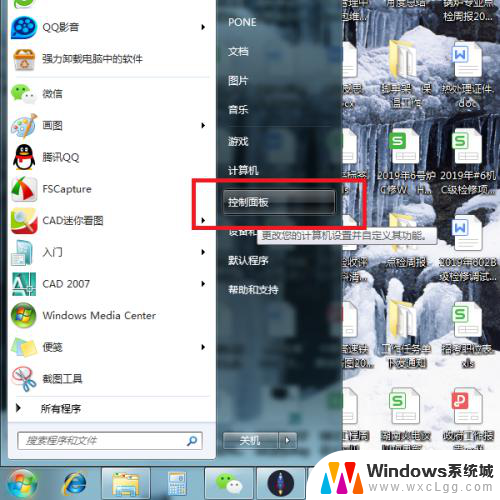
3.打开控制面板主页面之后,点击页面右上角“查看方式”设置项。将其切换为“大图标”显示页面。
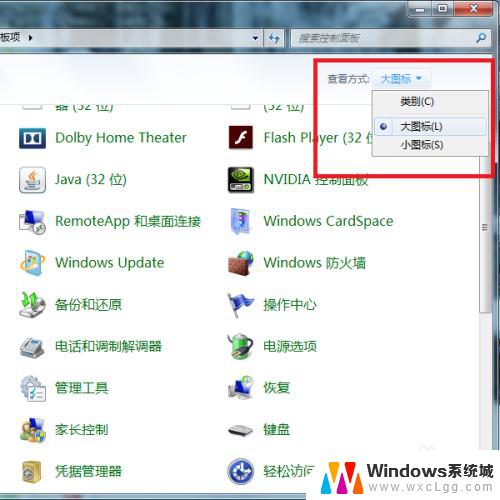
4.接下来,在打开的页面中。找到“Windows Update”功能菜单,进入Windows Update设置页面。
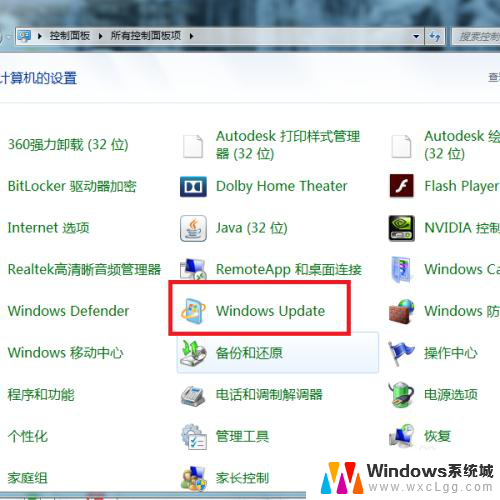
5.打开Windows Update设置页面之后,点击页面左侧中的“更改设置”按钮。
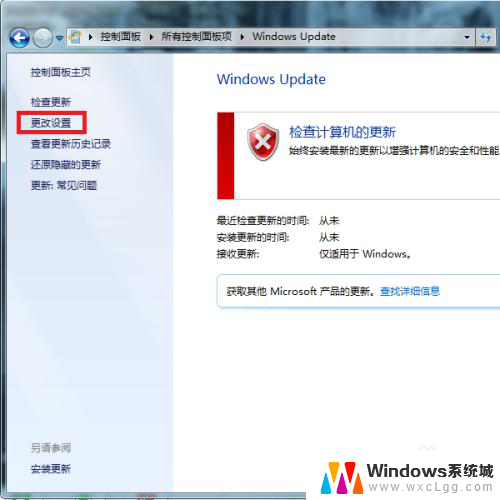
6.接下来,在打开的页面中。点击页面中的下拉菜单,选择“从不检查更新(不推荐)”选项。
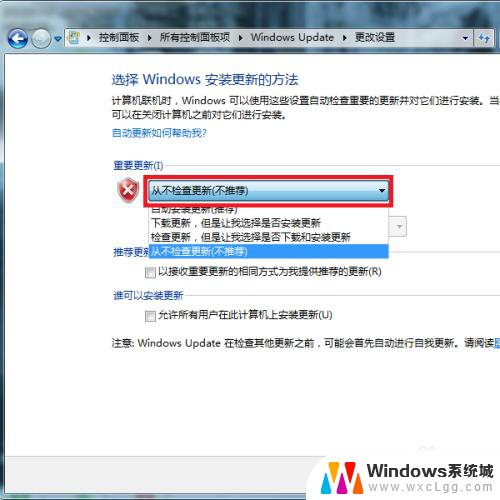
7.最后,点击页面底部“确定”按钮。保存对系统的更改,即可关闭Windows系统的自动更新功能。
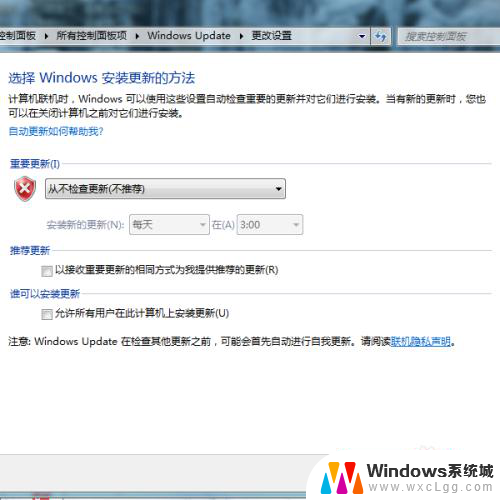
以上就是win7系统怎么关掉自动更新的全部内容,碰到同样情况的朋友们赶紧参照小编的方法来处理吧,希望能够对大家有所帮助。
win7系统怎么关掉自动更新 Win7系统关闭自动更新步骤相关教程
-
 win7开机自动更新怎么关闭 Win7系统自动更新关闭步骤
win7开机自动更新怎么关闭 Win7系统自动更新关闭步骤2023-09-15
-
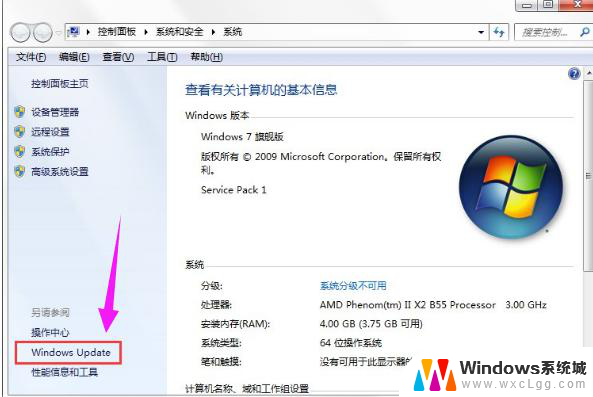 如何关闭windows 7的自动更新 win7关闭自动更新步骤详解
如何关闭windows 7的自动更新 win7关闭自动更新步骤详解2024-09-17
-
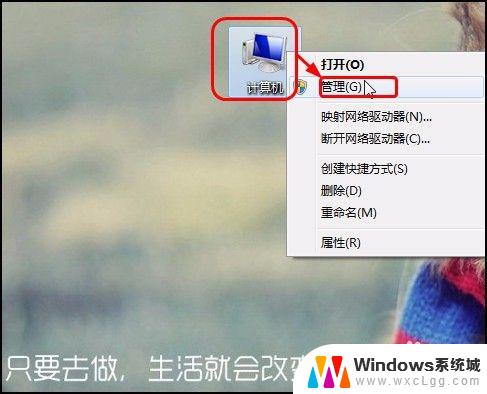 windows7自动更新关闭方法 Windows7关闭自动更新的步骤
windows7自动更新关闭方法 Windows7关闭自动更新的步骤2023-11-01
-
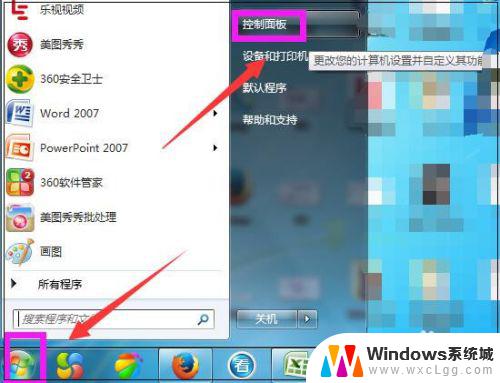 电脑系统更新window7 win7系统如何进行自动更新
电脑系统更新window7 win7系统如何进行自动更新2023-10-01
-
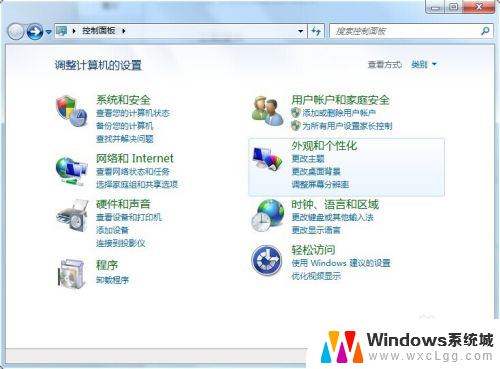
-
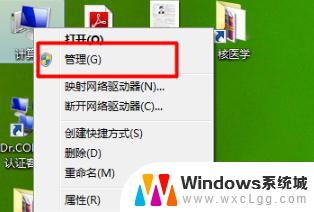 win7自动开关机 Win7系统电脑自动开关机设置方法
win7自动开关机 Win7系统电脑自动开关机设置方法2023-11-03
- win7系统自动关机怎么设置 手机自动开关机在哪里设置
- 怎么升级win7的系统 Win7系统更新升级步骤
- win7系统设置自动开机和自动关机 Win7系统自动关机的简单设置教程
- win7电脑时钟怎么自动调整 Win7如何设置自动更新日期时间
- win7无法打开图片 Win7提示windows照片查看器无法打开此图片怎么办
- win7电脑如何调整桌面亮度 win7系统屏幕亮度调节方法
- win7如何设置文件夹共享 Win7网络共享文件夹设置步骤
- win7设置息屏时间 Windows7息屏时间在哪里调整
- window7摄像头功能在哪里 win7如何打开摄像头快捷键
- win7电脑插耳机没声音 WIN7系统台式电脑插入音响无声音解决方案
win7系统教程推荐
- 1 win7无法打开图片 Win7提示windows照片查看器无法打开此图片怎么办
- 2 win7如何设置文件夹共享 Win7网络共享文件夹设置步骤
- 3 win7电脑插耳机没声音 WIN7系统台式电脑插入音响无声音解决方案
- 4 windows7如何打开蓝牙 win7在哪里可以找到蓝牙开关
- 5 win7电脑刚装的系统文件没有图标 win7刚装完系统找不到计算机图标怎么办
- 6 win7设置主副显示器 win7双屏电脑主屏副屏切换方法
- 7 win7家庭普通版激活密匙 win7家庭版激活密钥大全
- 8 win7开不开机怎么修复 Win7系统无法启动解决方法
- 9 windows 7专业版激活密钥永久免费 2023最新win7专业版密钥激活步骤
- 10 win7开机后蓝屏0x000000c2 Win7系统0x000000c2蓝屏故障解决方法